Als een van 's werelds toonaangevende cameramerken is Canon een naam die je op veel professionele fotolijsten vindt. Hoewel ze in de loop der jaren enorm zijn verbeterd, zijn Canon-camera's nog lang niet perfect en kwetsbaar voor gegevensverlies.
Gelukkig zijn deze problemen oplosbaar en zullen we dieper ingaan op Canon-videoherstel hieronder. We zullen de waarschijnlijke daders onderzoeken en je leren hoe je je kostbare clips kunt herstellen met efficiënte Canon-videoherstelsoftware, CMD en back-ups.
In dit artikel
Oorzaken van videoverlies op Canon Camera
Voordat we ingaan op de voorbereidingstaken of het herstelgedeelte, gaan we snel de mogelijke boosdoeners achter Canon-camera videoverlies onderzoeken. Hieronder vind je een uitgebreide tabel met scenario's voor videoverlies, de meest waarschijnlijke oorzaken ervan en de oplossingen die je voor elk scenario kunt toepassen, dus lees meteen.
| Video verlies scenario | Oorzaken | Oplossingen |
| Ontbrekende videobestanden | – Accidentele verwijdering van videoclips – Geformatteerde SD-kaarten of computer SSD/HDD – Slechte HDD/SSD-sectoren |
Manier 1: Canon Videoherstelsoftware gebruiken - Wondershare Recoverit Manier 2: Gebruik van CMD Manier 3: Herstel van een back-upbestand |
| Onbereikbare Canon-videogegevens | - Malware infectie door middel van verdachte e-mails, website-afbeeldingsnamen en apps. – Slechte HDD/SSD-sectoren |
Manier 1: Canon Videoherstelsoftware gebruiken - Wondershare Recoverit Manier 3: Herstel van een back-upbestand |
| Video bestandcorruptie | Onjuiste SD-kaartuitworp – falende computer HDD/SSD |
Manier 1: Canon Videoherstelsoftware gebruiken - Wondershare Recoverit Manier 2: Gebruik van CMD Manier 3: Herstel van een back-upbestand Manier 4: Neem contact op met de Data Recovery Service |
| Een defecte Canon camera | – Fysieke schade aan de camera – Beschadigde SD-kaart |
Manier 4: Neem contact op met de Data Recovery Service |
Zaken om te doen voordat je Canon-videogegevens herstelt
Nu we meer weten over de mogelijke redenen voor het verlies van Canon-camcordergegevens, kunnen we doorgaan naar de voorbereidingsfase, waardoor je kansen op Canon-videoherstel hoog blijven. Het omvat ook het voltooien van de volgende vier taken.
Verwijder je SD-kaart uit de Canon-camera
Deze actie voorkomt dat de camera de SD-kaart verder gebruikt, wat een negatieve invloed kan hebben op je herstelkansen.

Schrijf geen nieuwe gegevens op je SD-kaart
Het knippen, kopiëren of plakken van gegevens van en naar de SD-kaart is een slecht idee, of het nu op de Canon-camera of de pc is. Deze acties verminderen ook je kansen op herstel en moeten worden vermeden als je je Canon-videobestanden met succes wilt herstellen.
Formatteer je SD-kaart niet
Wat je ook doet, formatteer de SD-kaart niet zodra je deze op de computer aansluit. Hoewel snelle formaten een belangrijk probleem zijn, verminderen volledige formaten de kans op gegevensherstel aanzienlijk. Een dergelijke actie herschrijft het geheugen van het apparaat met enen en nullen, waardoor het vinden van videobestanden die ooit die ruimte bevolkten een uitdaging is.
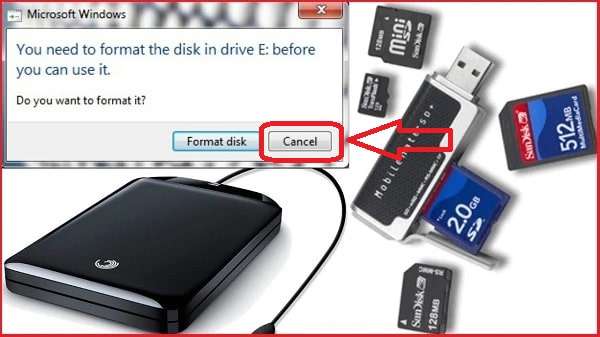
Canon Video Herstelmethoden
Zodra je de oorzaak van het gegevensverlies in je specifieke scenario kent en je met succes alle voorbereidingen hebt getroffen voor efficiënt Canon-videoherstel, kan het proces een eitje zijn. Laten we meteen de top vier van methoden voor Canon videoherstel bekijken.
Manier 1: Canon Videoherstelsoftware gebruiken - Wondershare Recoverit
Wondershare Recoverit wordt aangestuurd door geavanceerde zoek- en herstelalgoritmen, ondersteuning voor meer dan 500 gegevensverliessituaties en 1.000 bestandstypen en formaten.
Bovendien, aangezien Wondershare Recoverit vooral effectief is bij het verwerken van beschadigde foto's en video's, kun je de Corrupte videoreparatie-functies gebruiken om de integriteit van je Canon-videobestanden te herstellen. Deze mogelijkheden maken Recoverit een perfecte oplossing voor elk scenario van videogegevensverlies.
Bovendien kan je met het gebruiksvriendelijke ontwerp gemakkelijk door de app navigeren en wordt het herstellen van Canon-videobestanden opmerkelijk eenvoudig.
Hier is wat je moet doen.
- Start de app voor gegevensherstel, selecteer de optie Harde schijven en locaties aan de linkerkant en klik op je Canon-camcorder.

Klik ook met de rechtermuisknop op de SD-kaartmap of -schijf in File Explorer en kies de optie "Scan voor verwijderde bestanden met Recoverit".

- De app start automatisch een diepe scan van de geselecteerde map of schijf.

- Verfijn de app-scan door verschillende bestandsfilters te wijzigen om het te helpen specifieke videobestanden te vinden.

- Trefwoorden toevoegen om de scan van de app te identificeren en specifieke items te vinden.

- Voordat je de gevonden bestanden herstelt, gebruik je de voorbeeldweergavefunctie van de app door op de knop Voorbeeldweergave te tikken om de integriteit van het bestand te verifiëren en ervoor te zorgen dat dit het videobestand is waarnaar je op zoek bent.

- Wacht tot de diepe scan van de app de scan heeft voltooid of onderbroken of dat deze de gegevens waarnaar je op zoek bent al heeft gevonden. Tik vervolgens op de knop Herstellen om de ontdekte videobestanden op te slaan naar een veilige locatie.

Hoewel de bovenstaande stappen van toepassing zijn voor Canon-videoherstel op Windows-machines, is Wondershare Recoverit ook beschikbaar voor macOS, en het proces is vrij vergelijkbaar met het bovenstaande.
Manier 2: Gebruik van CMD
De Command Prompt methode kan effectief zijn voor mensen met command-line ervaring en technisch onderlegde gebruikers die de voorkeur geven aan het zelfstandig werken en zonder apps van derden. Het maakt gebruik van een bekende en krachtige CHKDSK-functie om schijven te scannen en kleine fouten op te lossen, waardoor gegevensverlies wordt voorkomen. Om het te gebruiken volg je deze stappen:
- Sluit je apparaat aan op de computer. Als alternatief kun je de SD-kaart aansluiten via een kaartlezer.
- Druk op de toets WIN op je toetsenbord en typ cmd.
- Klik met de rechtermuisknop op Command Prompt en selecteer Uitvoeren als beheerder.
- Typ in het venster Command Prompt het volgende commando en druk op Enter.
chkdsk D:/fJe moet de letter D in het commando verwisselen met de overeenkomstige letter van je Canon-camcorder of de SD-kaart, die je kunt bekijken in File Explorer.
- Als de CHKDSK-functie fouten vindt, wordt je gevraagd deze op te lossen. Als dat het geval is, typ je de volgende drie commando's in en druk je op Enter na elk.
Y
D
D:\>attrib - h -r -s /s/d .
Met deze commando's kan de CHKDSK-functie de Canon-camcorder of SD-kaart repareren, de schijfletter bevestigen en een map maken met herstelde video's die je later op een andere locatie kunt kopiëren en opslaan.
Manier 3: Herstel van een back-upbestand
Back-ups zijn een andere uitstekende oplossing voor situaties van gegevensverlies. Hiermee kunnen gebruikers bestanden herstellen die zijn geïnfecteerd door malware en beschadigde gegevens en videobestanden die de gebruiker per ongeluk heeft verwijderd. Deze apps doen dit door het vinden en ophalen van een eerdere bestandsversie die is opgeslagen voordat gegevensverlies plaatsvond.
Hoewel Windows ingebouwde back-up- en hersteltools biedt, kun je ook apps van derden gebruiken zoals Wondershare UBackit. De app ondersteunt bestand-, partitie-, schijf-, NAS- of Outlook-back-ups, schijfklonen en back-upcodering. Het kan ook incrementele, realtime en geplande back-ups maken.
Als je Canon-videobestanden hiermee wilt herstellen, moet je deze stappen volgen:
- Open de app en tik op de optie Herstellen aan de linkerkant.
- Selecteer de back-up die je wilt herstellen en klik op de knop Herstellen.
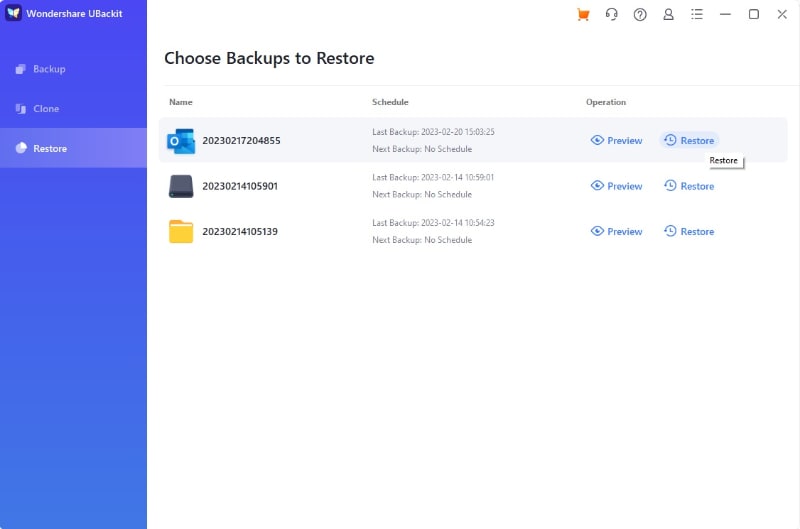
Tik ook op de knop Voorbeeldweergave om specifieke bestanden van die back-up te herstellen.
- Selecteer de specifieke videobestanden die je wilt herstellen. Kies om ze te bekijken of tik op de knop Herstellen.
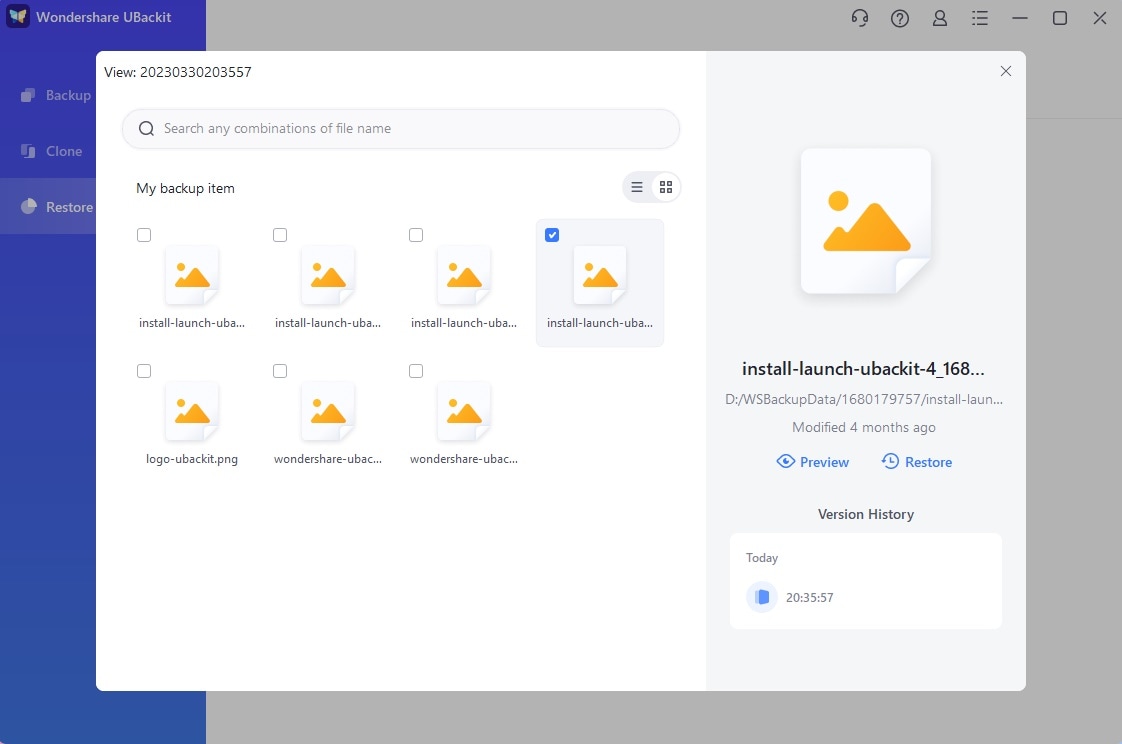
- Selecteer de doelbestemming en tik op OK.

- Start het herstelproces en volg de voortgang in de app. Zodra het is voltooid, ontvang je een melding.
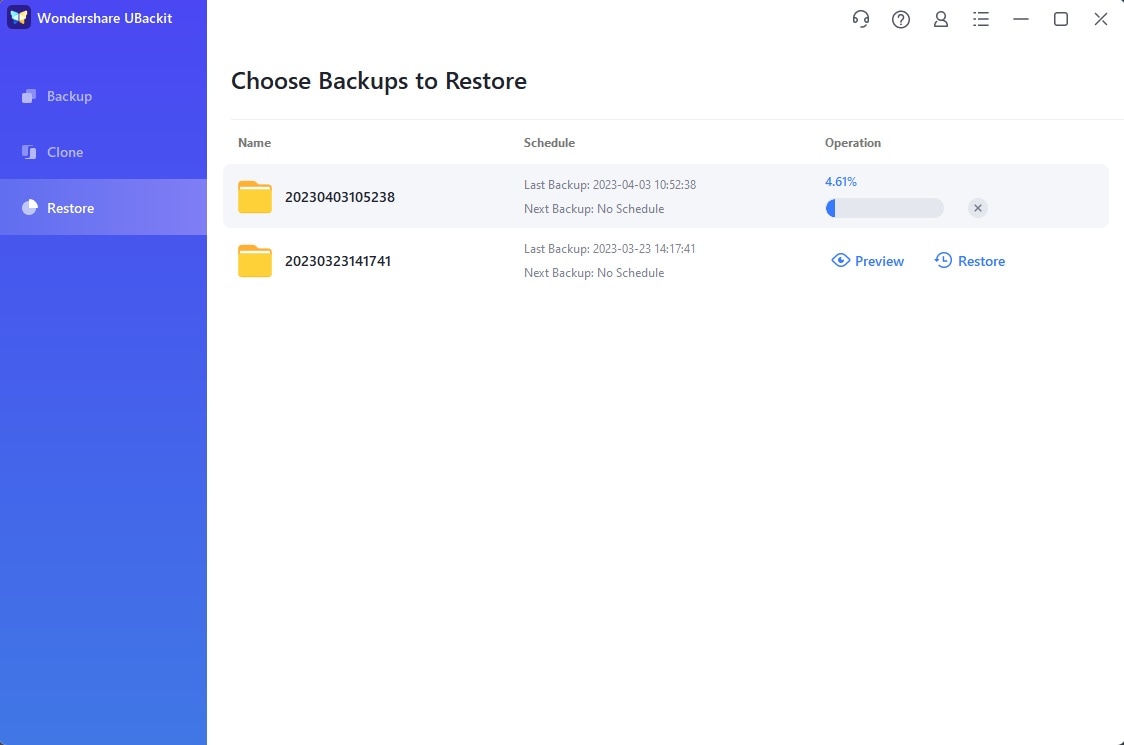
Houd er rekening mee dat Wondershare UBackit, of een andere back-up- en hersteltool, alleen een optie is als je eerder back-ups hebt ingesteld. Als je eerder kopieën van je Canon-videobestanden hebt gemaakt, is het gebruik van back-ups voor Canon-videoherstel niet mogelijk.
Manier 4: Neem contact op met de Data Recovery Service
Als al het andere faalt, of als je te maken hebt met fysiek beschadigde SD-kaarten of Canon-camcorders, is het misschien tijd om je apparaten naar hersteldeskundigen te brengen. Hoewel het duur is, variërend van $ 500 tot $ 2.000 per apparaat, kunnen professionele gegevenshersteldiensten gegevens in verschillende situaties herstellen. Populaire gegevensherstel service providers zijn WeRecoverData Service, SERT-gegevensherstel en PITS-gegevensherstelservices.
Conclusie
Videobestanden van Canon-camera's ontbreken vaak of zijn ontoegankelijk als gevolg van accidentele verwijdering van bestanden, malware-infecties, corruptie, defecte opslagapparatensectoren en onjuist uitwerpen van SD-kaarten.
Wondershare Recoverit is hier een geweldige optie. De geavanceerde herstelalgoritmen en ondersteuning voor honderden scenario's voor gegevensverlies, bestandstypen en opslagapparaten maken het Canon-videoherstelproces een eitje.
Andere oplossingen zijn CMDARTS CHKDSK, dat kleine SD-kaartfouten kan oplossen; back-ups, maar alleen als je ze hebt gemaakt voordat video-gegevensverlies plaatsvond; en professionele gegevenshersteldiensten, die kostbaar kunnen zijn.
FAQ
-
Hoe kan ik mijn videobestanden herstellen?
In de meeste gevallen kan het verlies van videogegevens worden hersteld met behulp van speciale tools voor gegevensherstel, zoals Wondershare Recoverit, de CHKDSK-functie van CMD en back-ups. Hoewel het duur is, blijven professionele datahersteldiensten een oplossing wanneer al het andere faalt. -
Hoe kan ik permanent verwijderde video's van mijn camera herstellen?
De beste manier om permanent verwijderde videobestanden te herstellen, is door een betrouwbare app voor gegevensherstel te gebruiken, zoals Wondershare Recoverit. Hier is hoe:1. Sluit je Canon-camera of SD-kaart aan op de computer.
2. Start de herstel-app en scan de camera of de SD-kaart.
3. Selecteer de video's die je wilt herstellen en tik op de knop Herstellen.Het is zo eenvoudig, en met de app-voorbeeldweergavefunctie kun je controleren of je de juiste bestanden herstelt.
-
Kun je video's herstellen van een Canon-camera?
Absoluut! Je kunt een betrouwbare tool voor gegevensherstel zoals Wondershare Recoverit gebruiken om bestanden in meer dan 500 situaties van gegevensverlies te herstellen. Als alternatief kun je back-ups van je Canon-videobestanden en de CHKDSK-tool van CMD gebruiken om je Canon-camera SD-kaart te repareren.



